ps淡黄肤色实例教程
2022-12-25 15:14:44
来源/作者: /
己有:13人学习过
效果图:

原图:

1、复制背景层-提亮:阴影高光,参数如图:
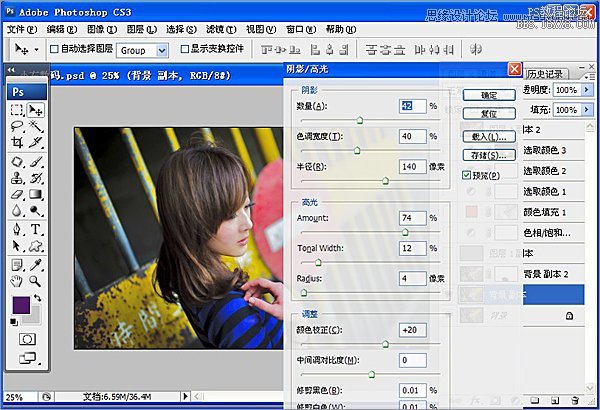
2、复制背景层,选择:通道面板(绿色通道{CTRL+A全选}复制到蓝色通道{CTRL+V粘贴}添加蒙板,用橡皮擦把人物衣服颜色擦出来。
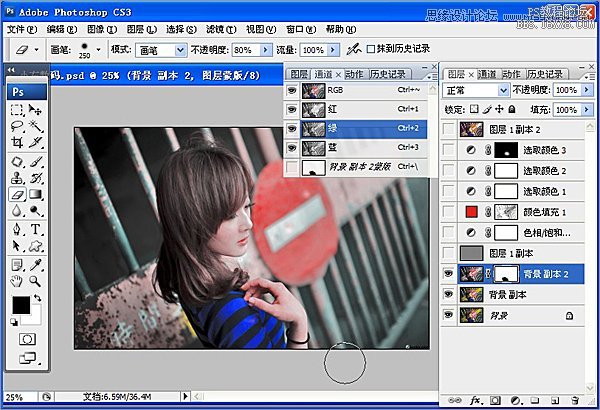
3、锐化:复制图层,改变混合模式(线性光),滤镜-高反差保留(半径:1像素)。
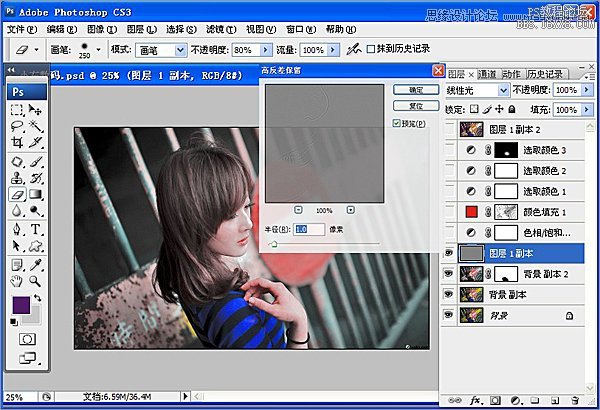
效果图:

原图:

1、复制背景层-提亮:阴影高光,参数如图:
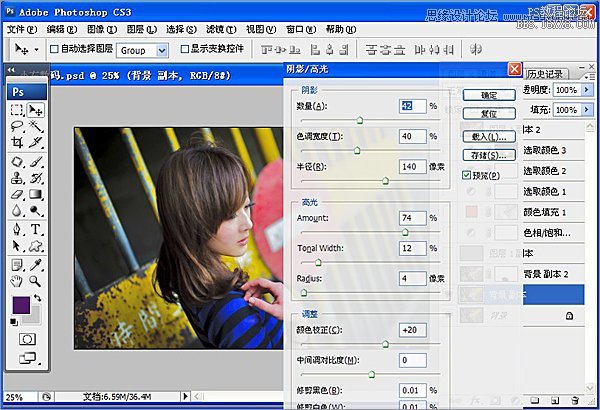
2、复制背景层,选择:通道面板(绿色通道{CTRL+A全选}复制到蓝色通道{CTRL+V粘贴}添加蒙板,用橡皮擦把人物衣服颜色擦出来。
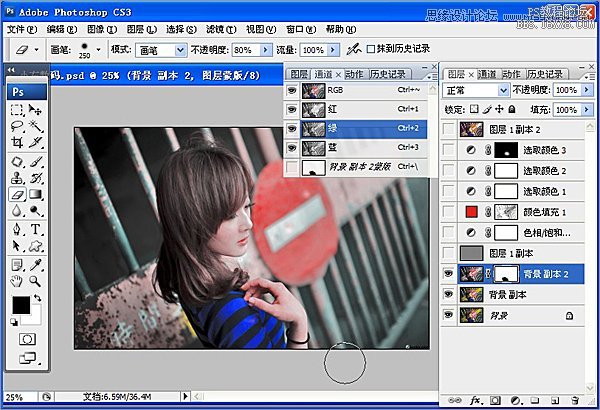
3、锐化:复制图层,改变混合模式(线性光),滤镜-高反差保留(半径:1像素)。
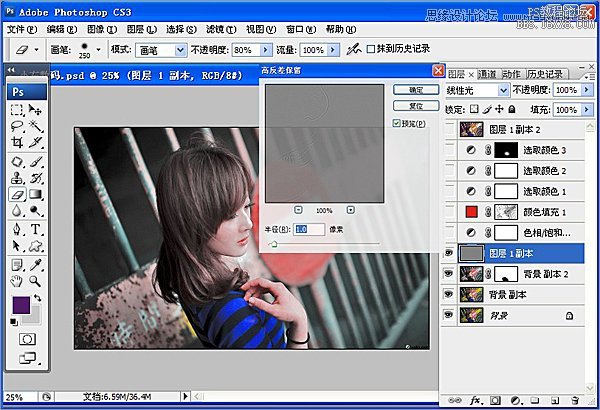
 如何将PS文字巧妙的融入背景图里
人气:13
如何将PS文字巧妙的融入背景图里
人气:13
 用Photoshop去除图片中的锯齿
人气:13
用Photoshop去除图片中的锯齿
人气:13
 在Photoshop里面如何去除图片白色的底?
人气:13
在Photoshop里面如何去除图片白色的底?
人气:13
 PS滤镜把城市建筑照片转成素描线稿效果
人气:13
PS滤镜把城市建筑照片转成素描线稿效果
人气:13
 婚纱写真,调出清新风格外景婚纱写真照片
人气:13
婚纱写真,调出清新风格外景婚纱写真照片
人气:13  婚纱后期,郊外婚纱摄影后期实例
人气:13
婚纱后期,郊外婚纱摄影后期实例
人气:13  巫师3用不了猎魔感官怎么办
人气:13
巫师3用不了猎魔感官怎么办
人气:13  我的连云港如何提取公积金(图文攻略)
人气:13
我的连云港如何提取公积金(图文攻略)
人气:13